Некоторые начинающие пользователи хотят знать, что из себя представляет «setup» и какие функции он выполняет. Требуется разобраться с этим вопросом, понять, как действует данный программный компонент и какие сбои в его работе могут быть.
Что такое Setup
Для начала необходимо разобраться с понятием «setup» и что оно предоставляет собой. Обратимся к англоязычному словарю. Setup в дословном переводе означает – устанавливать, следовательно на персональном компьютере данный файл выполняет операции по установке программного обеспечения. Таким образом – это исполняемый файл c расширением «EXE».
Сетап – это классический установщик для операционной системы Windows. Он используется разработчиками софта для распаковки компонентов ПО на жесткий диск ПК.
Помимо стандартного названия «Сетап» могут встречаться следующие имена для данного файла:
- «swsetup» – такой вид элемента чаще всего встречается на ноутбуках от компании HP. На гаджетах данной фирмы swsetup записывает копии драйверов перед обновлением;
- «ezsetup» – встречается на ноутбуках и нетбуках фирмы Asus. Представляет собой исполняемый файл утилиты «ASUS EZSetup Utility»;
- «gu5setup» — принадлежит утилите «Glary Utilities Pro», представляющей собой набор ПО для оптимизации системы;
- uransetup – исполняемый элемент интернет обозревателя «URAN» от компании uCoz;
- crt setup – программное обеспечение от китайской компании Baidu. Является нежелательным ПО, рекомендован к удалению;
- device setup – стандартное средство инсталляции оборудования для операционных систем Windows 7, 8, 8.1 и 10. Данный процесс отвечает за установку драйверов. Чаще всего наблюдается при подключении нового оборудования.
Как правильно использовать
Использование установщика не требует специальных навыков, скорее всего, с этим файлом пользователю приходится обращаться достаточно часто, например, устанавливая игры или другие приложения.
Процесс инсталляции выглядит следующим образом:
- скачиваем программу и запускаем исполняемый файл с расширением «EXE» при помощи двойного клика левой кнопкой мыши;

- затем откроется окно «Контроль учетных записей». Если издатель приложения неизвестен и нет сертификатов, то будет предложено не устанавливать ПО (на выбор пользователя);
- после запуска процесса появится окно мастера установки — если ПО имеет англоязычный интерфейс или «Установщик Windows». В открытом окне будет отображена информация о разработчике;
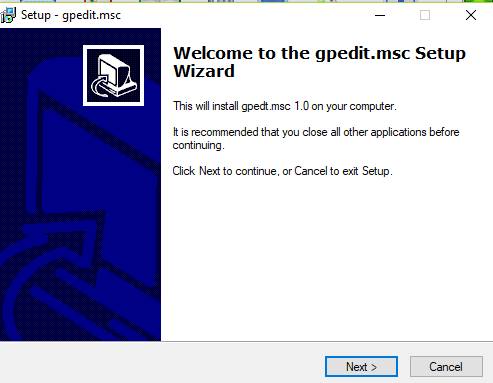
- далее будет предложено выбрать способ инсталляции (присутствует не всегда) и согласиться с принятием лицензионного соглашения;
- затем понадобится кликнуть по вкладке «Далее» или «Next» и проследовать указаниям инсталлятора;

- после окончания процесса, требуется завершить установку, кликнув «Ок» или «Finish» (зависит от инсталлятора).
После инсталляции элемент Сетап не стоит куда-либо перемещать или удалять. Если пользователь выполнил одно из действий, то приложение может перестать запускаться, поскольку этот элемент может быть автоматически скопирован в папку с приложением и служить для восстановления в случае сбоя.
Стоит отметить, «Контроль учетных записей» или «UAC» предупреждает не только о достоверности издателя, но и опасности заражения вирусами. Некоторые вредоносные приложения маскируются под стандартные средства установки ОС.
Процесс Setup
Если открыть «Диспетчер задач», во вкладке «Процессы» иногда можно увидеть несколько процессов с именами «Setup.exe». Некоторые ошибочно считают, что это вредоносные программы. На самом деле этот процесс активируется только в случае установки какого-либо программного обеспечения или обновления компонентов системы. Если принудительно закрыть процесс, то установку выполнить не удастся, что приведет к сбою в работе ОС.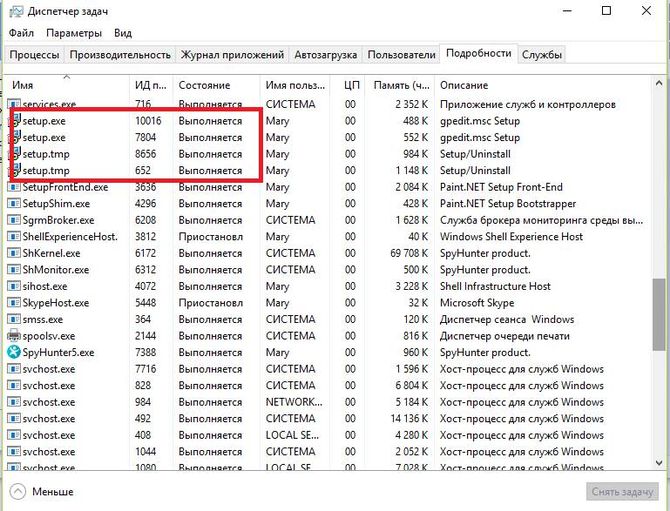
Вирус Сетап
Если исполняемый файл висит в диспетчере задач постоянно и потребляет достаточно много ресурсов системы, есть повод насторожится и проверить наличие вредоносного кода.
Наиболее часто встречаемые вирусы, которые используют модифицированный элемент:
- «setup wizard» – часто встречается при установке приложения, скачанного из неофициального источника. Вирус является рекламным и показывает навязчивые баннеры на сайтах, вмешиваясь в работу браузера. Часто меняет домашнюю страницу на фишинговую, провоцирую заражения ПК новыми вирусами;
- «extsetup.exe» – действует по тому же принципу, что и «wizard». Является рекламным вредоносным ПО, встраивается в браузер и показывает навязчивую рекламу. Проникает на ПК вместе со скачанными файлами с сомнительных ресурсов;
- Setupsk – программа, скачивающая на ПК софт без согласия пользователя. Встраивается в браузер и показывает навязчивые баннеры;
- «BATATA SETUP» — очередной из наиболее часто встречающихся вирусов, маскирующихся под стандартный установщик ОС. Встраивается в исполняемые файлы браузера и меняет свойства их ярлыков, тем самым пользователя при открытии обозревателя встречает рекламный контент и измененная домашняя страница;
- «AAAZZZ SETUP» — меняет свойства ярлыков браузере и переадресует пользователя на вредоносные страницы.
Для того, чтобы удалить нежелательное ПО, требуется использовать антивирус. Необходимо выполнить полное сканирование системы, так как модифицированный файл установщика встраивается в многочисленные процессы ОС.
Наиболее оптимальным антивирусным ПО являются следующие:
- Dr.Web. Для быстрого лечения лучше всего использовать утилиту Cureit. Устанавливать ее не требуется, достаточно скачать и начать проверку;
- Nod32;
- Avast;
- Avira.
Программа шпион
Помимо рекламных вирусов, есть шпион, который может модифицировать Сетуп. Такой вид вредоносного ПО встраивается в процессы и меняет исходный код компонента. В большинстве случает шпион предназначен для отслеживания действий, совершенных пользователем на ПК. С помощью него злоумышленники могут похитить информацию: пароли от сайтов, почтового ящика и кредитных карт. Для удаления вируса потребуется использование специального софта, например утилиты «SpyHunter».
Процесс использования «SpyHunter»:
- запускаем программу, ждем загрузки сигнатурных баз;
- в окне утилиты переходим к модулю «Сканирование ПК»;

- в появившимся окне кликаем по вкладке «Начать сканирование»;
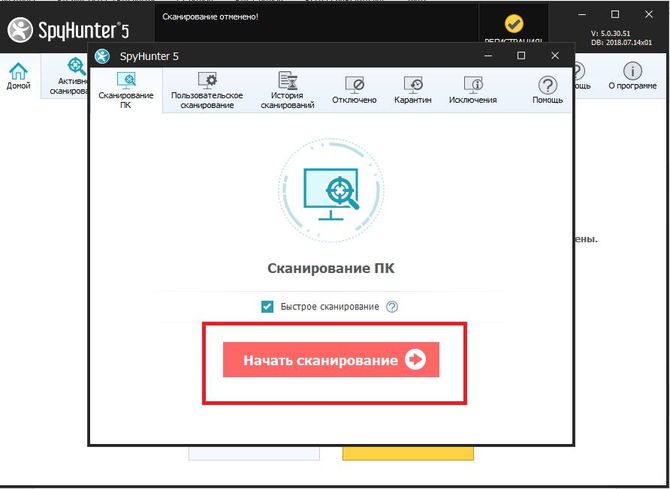
- если угрозы будут найдены, пользователь будет оповещен. Утилита удалит вредоносные файлы, понадобится только перезапустить компьютер.